Πώς συνδέω το τηλέφωνο ή το τάμπλετ σε μία οθόνη υπολογιστή
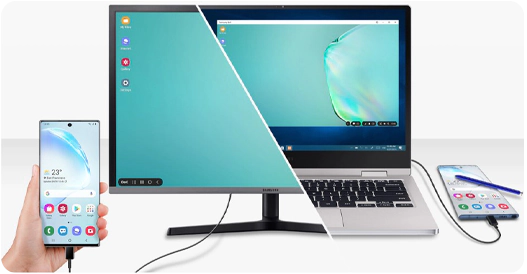
Μπορείτε να συνδέσετε το κινητό σας τηλέφωνο σε μία οθόνη υπολογιστή με διάφορους τρόπους. Χάρη στο Samsung DeX μπορείτε να συνδέσετε το τηλέφωνο ή το τάμπλετ σας σε μια οθόνη και να τα χρησιμοποιήσετε σαν σταθερό υπολογιστή, ενώ χάρη στην εφαρμογή Samsung Flow μπορείτε να δείτε το περιεχόμενο του τηλεφώνου σε ένα monitor, να μεταφέρετε αρχεία μεταξύ των συσκευών σας και να δείτε όλες τις ειδοποιήσεις σας ενώ εργάζεστε στον υπολογιστή σας.
Το Samsung DeX σάς δίνει τη δυνατότητα να συνδέετε το κινητό σας τηλέφωνο σε μία οθόνη. Μπορείτε να χρησιμοποιήσετε το DeX με τον σταθερό υπολογιστή/λάπτοπ σας ή απευθείας μέσω μίας οθόνης. Εάν συνδεθείτε μέσω υπολογιστή, το μόνο που χρειάζεστε είναι ένα συμβατό καλώδιο USB. Εάν συνδεθείτε απευθείας σε ένα monitor θα χρειαστείτε ένα DeX Station, ένα DeX Pad ή έναν συμβατό αντάπτορα HDMI.
Να σημειωθεί ότι: Το Samsung DeX υποστηρίζεται από συγκεκριμένες συσκευές Galaxy, Note και Tab. Το DeX για υπολογιστή διατίθεται για συγκεκριμένες συσκευές και για τα Windows 7, 10 καθώς επίσης και για τις μεταγενέστερες εκδόσεις του Mac OS 10.13.
Για υπολογιστή ή Mac:
Για μόνιτορ υπολογιστή:
Μόλις εμφανιστεί στην οθόνη η διεπαφή DeX, μπορείτε να αλληλεπιδράσετε μαζί της όπως θα κάνατε με έναν συνηθισμένο υπολογιστή:
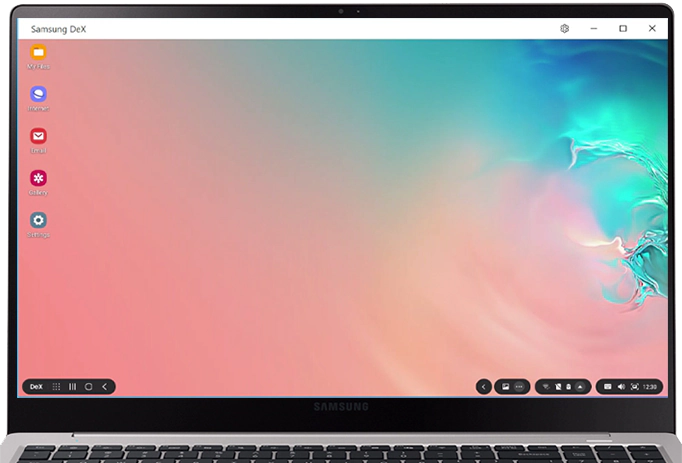
- Εφαρμογές σταθερού υπολογιστή - οι εφαρμογές αυτές βρίσκονται στην αρχική σελίδα της διεπαφής DeX για εύκολη πρόσβαση.
- Αρχική σελίδα DeX - κάντε κλικ εδώ για έξοδο από το DeX, για να κλειδώσετε το DeX και για να μάθετε πως να χρησιμοποιείτε το DeX.
- Εφαρμογές - δείτε όλες τις εφαρμογές στη συνδεδεμένη συσκευή σας. Ορισμένες εφαρμογές ενδέχεται να μην είναι συμβατές με το DeX. Εάν προσπαθήσετε να ανοίξετε μια μη συμβατή εφαρμογή, θα σας ζητηθεί να την "τρέξετε" σε λειτουργία τηλεφώνου.
- Κουμπιά πλοήγησης - πρόκειται για τα ίδια κουμπιά με τα κουμπιά πλοήγησης της συνδεδεμένης συσκευής σας. Ξεκινώντας από αριστερά εμφανίζονται οι πρόσφατες εφαρμογές, η αρχική σελίδα και τα κουμπιά επιστροφής.
- Μπάρα κατάστασης - τα εικονίδια αυτά αναπαραγάγουν τα ενδεικτικά εικονίδια που βρίσκονται επάνω δεξιά στη συνδεδεμένη συσκευή σας.
- Πληκτρολόγιο - κάντε κλικ σε αυτό το εικονίδιο για να ανοίξετε το πληκτρολόγιο της συνδεδεμένης συσκευής σας. Μπορείτε τώρα να χρησιμοποιήσετε το πληκτρολόγιο της συσκευής σας για να πληκτρολογήσετε στη διεπαφή DeX.
Η εφαρμογή Samsung Flow σας δίνει τη δυνατότητα να βλέπετε το περιεχόμενο του κινητού τηλεφώνου σας σε μεγαλύτερη οθόνη, να μεταφέρετε αρχεία μεταξύ των συσκευών σας και να βλέπετε τις ειδοποιήσεις σας ενώ εργάζεστε στον υπολογιστή σας χωρίς να χρειάζεστε καλώδιο.
Να σημειωθεί ότι: Οι ακόλουθες συσκευές είναι συμβατές με το Samsung Flow:
- Τάμπλετ με Windows και υπολογιστές που "τρέχουν" στην ενημέρωση OS Creators (V1703) των Windows 10 και στην βελτίωση του Ιουνίου (15063.413).
- Smartphones και τάμπλετ Android που "τρέχουν” στο Android Marshmallow OS ή νεότερη έκδοση.
- Samsung Wearable τα οποία "τρέχουν" στο λειτουργικό σύστημα Tizen 3.0 ή νεότερη έκδοση.
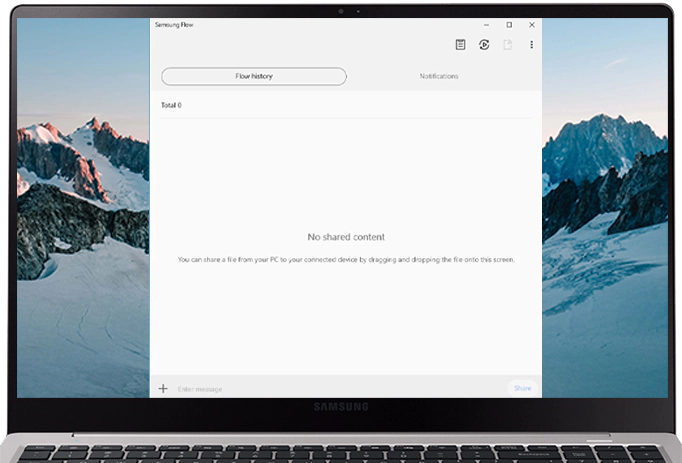
Για να συνδέσετε μια άλλη συσκευή στον υπολογιστή ή το τάμπλετ σας, επιλέξτε το εικονίδιο Περισσότερες επιλογές (τρεις τελείες), επιλέξτε "Σάρωση συσκευών", στη συνέχεια ακολουθήστε τις οδηγίες που εμφανίζονται στην οθόνη.
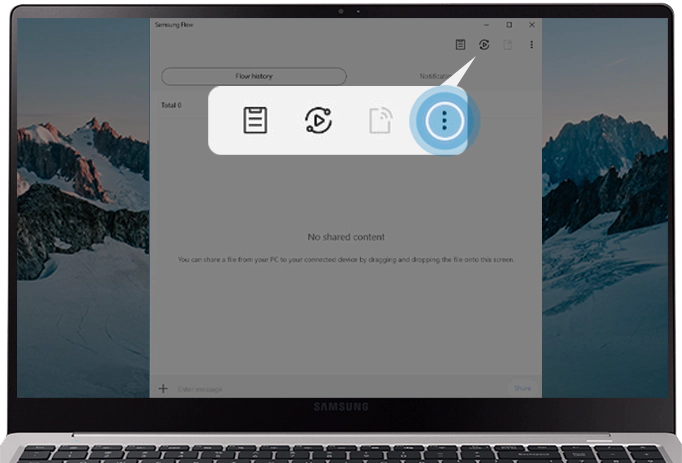
Για κατοπτρισμό της οθόνης του τηλεφώνου σας στον υπολογιστή ή το τάμπλετ σας, επιλέξτε το εικονίδιο Smart View.
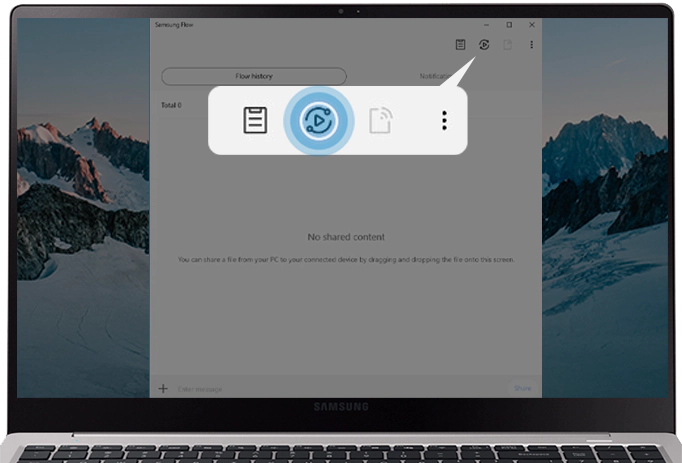
Μόλις εμφανιστεί η οθόνη του τηλεφώνου σας στην οθόνη σας μπορείτε να επιλέξετε μεταξύ διαφόρων επιλογών που εμφανίζονται στην επάνω δεξιά γωνία.
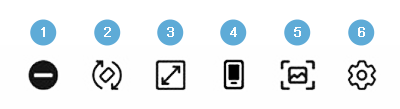
- Μην ενοχλείτε
- Περιστροφή
- Πλήρης οθόνη
- Ενεργοποίηση/απενεργοποίηση οθόνης τηλεφώνου
- Αποτύπωση οθόνης
- Ρυθμίσεις
Για να μεταφέρετε αρχεία από τον υπολογιστή ή το τάμπλετ σας στο τηλέφωνό σας, επιλέξτε το εικονίδιο Προσθήκη στην κάτω δεξιά γωνία, επιλέξτε την τοποθεσία του(ων) αρχείου(ων) που θα θέλατε να μοιραστείτε, επιλέξτε το(α) αρχείο(α) και στη συνέχεια πατήστε ή επιλέξτε "Άνοιγμα" (εάν βρίσκεστε σε υπολογιστή) ή "Ολοκληρώθηκε" (εάν βρίσκεστε σε τηλέφωνο).
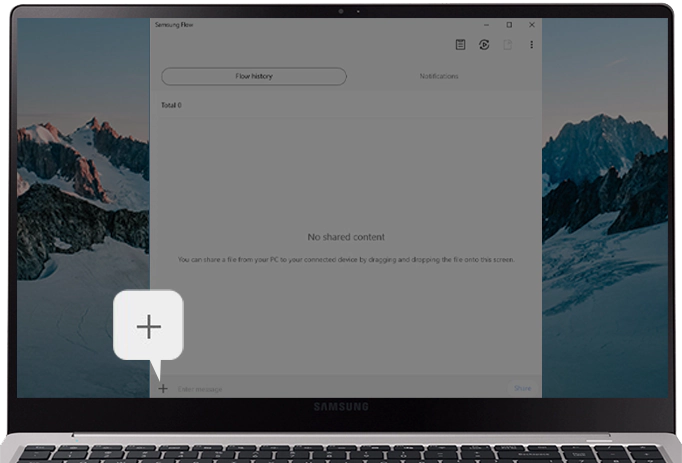
Ευχαριστούμε για την ανταπόκρισή σας
Παρακαλούμε απαντήστε σε όλες τις ερωτήσεις.